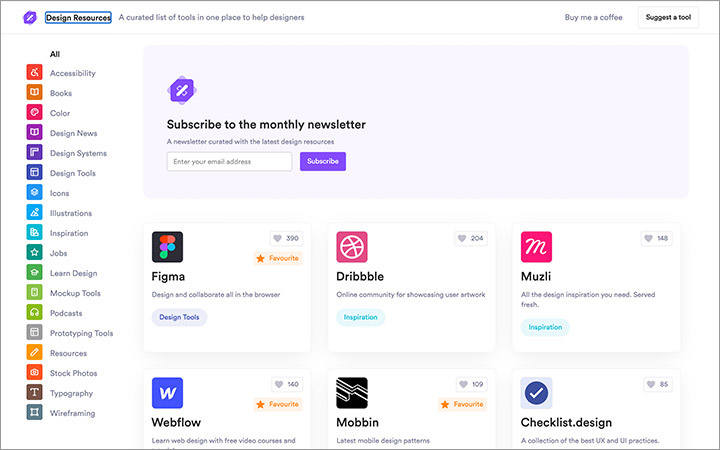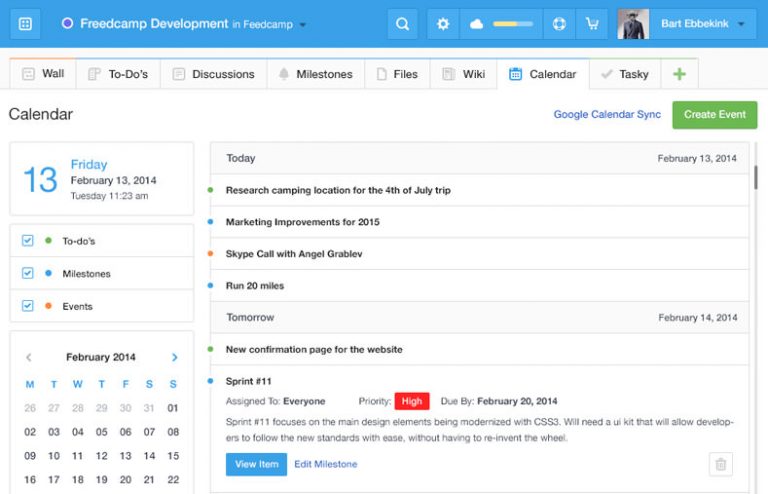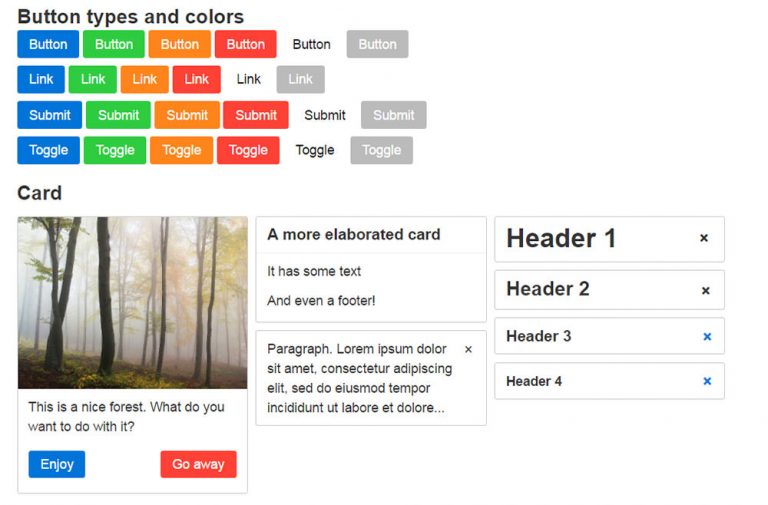Как легко установить WordPress на локальный компьютер с помощью ServerPress
Для локальной разработки WordPress на нашем компьютере нам необходим локальный сервер с установленными на нем Apache и MySQL. Самый простой способ получить это, установив упакованное приложение, такое как WAMP для Windows и MAMP для OSX.
Тем не менее, установить WordPress внутри него не так просто. Во-первых, нам нужно поместить файлы WordPress в соответствующую папку, которая обычно называется htdocs, создать для нее базу данных, ввести необходимую информацию для подключения WordPress к базе данных и настроить учетную запись пользователя, прежде чем мы сможем наконец получить сайт для запустить.
Объедините его с настройкой виртуального хоста и количеством сайтов WordPress, с которыми вам придется работать, и процесс, безусловно, будет еще более запутанным. Если вы оказались в этой ситуации, вы можете попробовать приложение под названием ServerPress,
Программы для Windows, мобильные приложения, игры - ВСЁ БЕСПЛАТНО, в нашем закрытом телеграмм канале - Подписывайтесь:)
Рекомендуемое чтение: руководство для начинающих по WordPress Multisite с MAMP
Использование ServerPress
ServerPress – это локальное серверное приложение, созданное специально для разработки WordPress, а также bbPress и BuddyPress. Он поставляется с функцией, которая позволяет нам устанавливать WordPress быстрее, чем это было возможно изначально. Он доступен для Windows и OSX; Возьмите установщик Воти следуйте инструкциям согласно вашей ОС.
Как только Web-сервисы и службы баз данных (Apache, MySQL) будут запущены, мы готовы установить WordPress.
Установка WordPress
Прежде чем продолжить, обратите внимание, что если вы используете бухвам может потребоваться деактивировать или удалить его, чтобы избежать конфликта, поскольку как Pow, так и ServerPress используют доменное имя .dev.
Чтобы создать новый проект WordPress, выберите «Создать новый веб-сайт разработки».
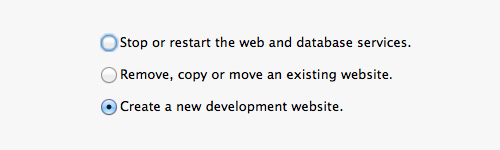 Назовите домен вашего сайта и выберите версию WordPress, которую вы хотите установить. В разделе «Корень сайта» вы можете увидеть, где будет установлен сайт.
Назовите домен вашего сайта и выберите версию WordPress, которую вы хотите установить. В разделе «Корень сайта» вы можете увидеть, где будет установлен сайт.
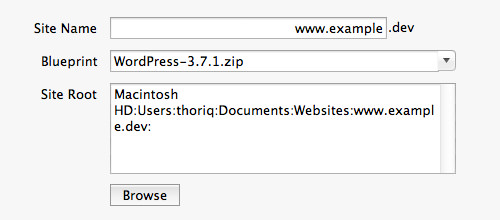 Нажмите кнопку Далее. ServerPress автоматически установит необходимые данные (таблицы, имя сервера, имя виртуального хоста и т. Д.) Автоматически. Следуйте следующему шагу, чтобы создать администратора для вашего сайта.
Нажмите кнопку Далее. ServerPress автоматически установит необходимые данные (таблицы, имя сервера, имя виртуального хоста и т. Д.) Автоматически. Следуйте следующему шагу, чтобы создать администратора для вашего сайта.
 Ваш новый сайт все готово.
Ваш новый сайт все готово.
Перемещение и изменение доменного имени
С помощью ServerPress также можно изменить или скопировать ваши текущие сайты с другим доменным именем, которое занимает всего несколько кликов.
Выберите Удалить, скопировать или переместить существующий веб-сайт.
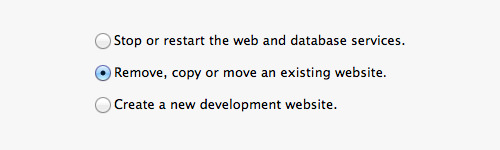 Выберите свой сайт и укажите, хотите ли вы скопировать, переместить или удалить его. В этом случае, как вы можете видеть на скриншоте ниже, я хотел бы переместить мой сайт; положить его под новым доменным именем.
Выберите свой сайт и укажите, хотите ли вы скопировать, переместить или удалить его. В этом случае, как вы можете видеть на скриншоте ниже, я хотел бы переместить мой сайт; положить его под новым доменным именем.
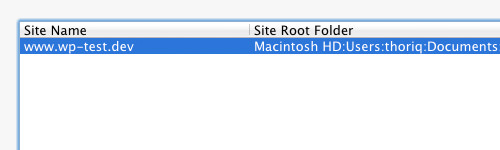 Установите новое доменное имя сайта. Затем в разделе «Корень сайта» вы также можете указать расположение папки для сайта. Нажмите кнопку Далее. Это позаботится обо всем. И мы сделали.
Установите новое доменное имя сайта. Затем в разделе «Корень сайта» вы также можете указать расположение папки для сайта. Нажмите кнопку Далее. Это позаботится обо всем. И мы сделали.
 Последняя мысль
Последняя мысль
Если вам не нужен грязный и сложный способ настройки WordPress и virtualhost, ServerPress может стать хорошей альтернативой. С его помощью вы можете запустить его всего за несколько кликов. Попробуйте.
Программы для Windows, мобильные приложения, игры - ВСЁ БЕСПЛАТНО, в нашем закрытом телеграмм канале - Подписывайтесь:)